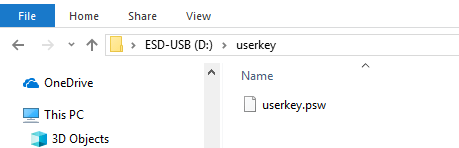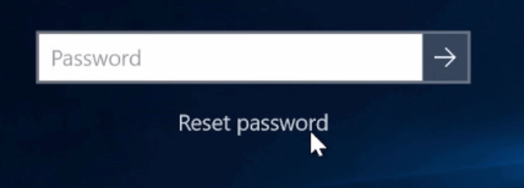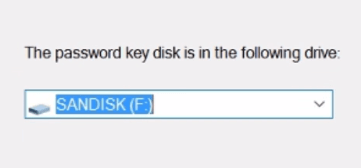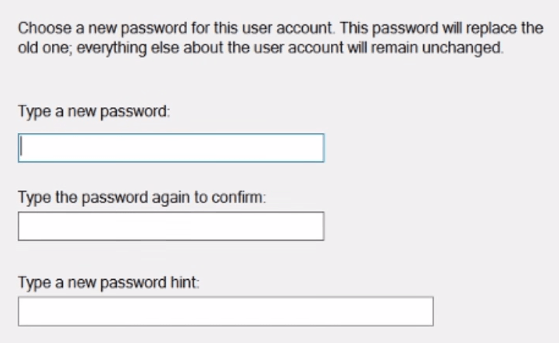คุณลืมรหัสผ่านเข้าสู่ระบบ Windows บ่อยแค่ไหน หากมันเกิดขึ้นบ่อยครั้งคุณอาจสร้างดิสก์รีเซ็ตรหัสผ่าน
ในโพสต์นี้คุณจะได้เรียนรู้วิธีสร้างดิสก์รีเซ็ตรหัสผ่านเพื่อที่คุณจะไม่ถูกล็อคออกจากระบบของคุณอีกครั้ง .
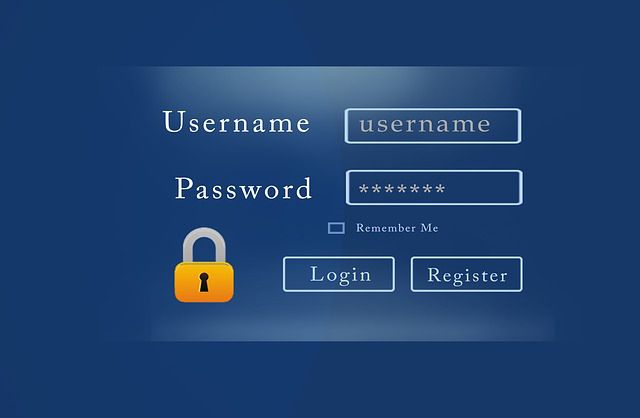
สิ่งที่คุณจะได้ ต้องการ
ดิสก์รีเซ็ตรหัสผ่านถูกเก็บไว้ในแฟลชไดรฟ์ USB คุณจะต้องใช้รหัสผ่านสำหรับคอมพิวเตอร์ที่คุณต้องการเข้าถึงด้วย นั่นเป็นสิ่งที่คุณต้องการจริงๆ
คุณไม่สามารถสร้างดิสก์รีเซ็ตรหัสผ่านได้หากคุณไม่ทราบรหัสผ่านปัจจุบัน คุณจะไม่สามารถเก็บโปรแกรมไว้ในซีดีหรือดีวีดี มันจะไม่ทำงานบนฮาร์ดไดรฟ์ภายนอกเช่นกัน
วิธีสร้างดิสก์รีเซ็ตรหัสผ่าน
Windows มีแอปพลิเคชันในตัวที่เรียกว่า ตัวช่วยสร้างรหัสผ่านที่ลืมเครื่องมือกู้คืนรหัสผ่าน Windows นี้เป็นสิ่งที่คุณจะใช้ในการสร้างดิสก์รีเซ็ตรหัสผ่าน
ใช้ ค้นหาเพื่อค้นหาจากนั้นเปิด แผงควบคุม.
In_content_1 ทั้งหมด: [300x250] / dfp: [640x360]->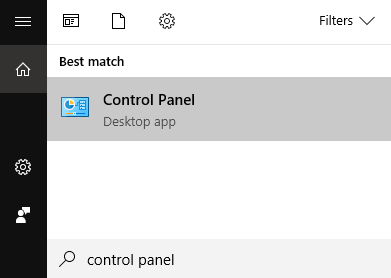
เมื่อเปิดแล้วให้ไปที่ บัญชีผู้ใช้
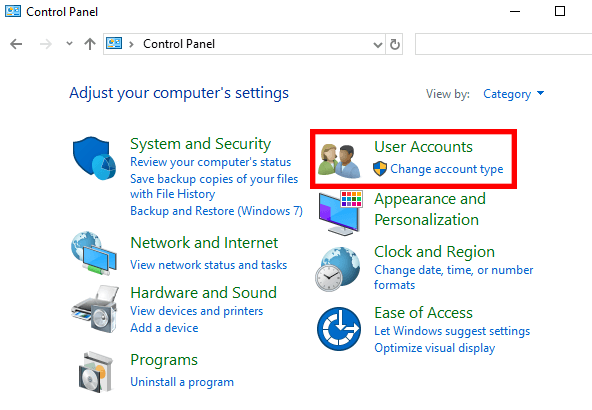
ในหน้าจอถัดไป คลิก บัญชีผู้ใช้
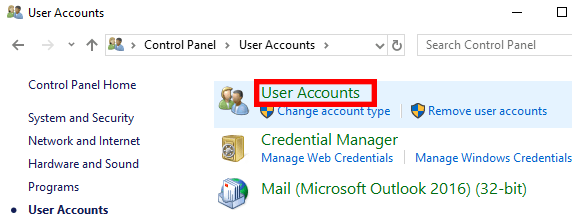
คุณจะเห็นตัวเลือกมากมายสำหรับการรักษาความปลอดภัยบัญชี Windows ของคุณ ซึ่งรวมถึงความสามารถในการสร้างดิสก์รีเซ็ตรหัสผ่านที่อยู่ในบานหน้าต่างด้านซ้าย
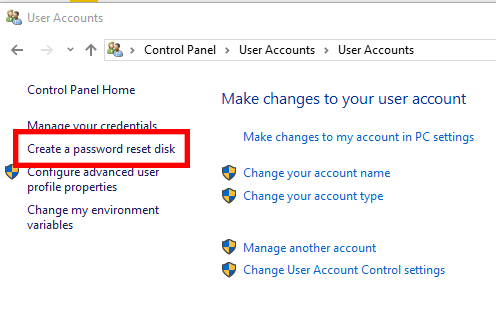
คุณต้องเสียบไดรฟ์ USB ของคุณในจุดนี้เพื่อดำเนินการต่อ
การคลิกที่ สร้างดิสก์รีเซ็ตรหัสผ่านจะ เปิด ตัวช่วยสร้างรหัสผ่านที่ลืม
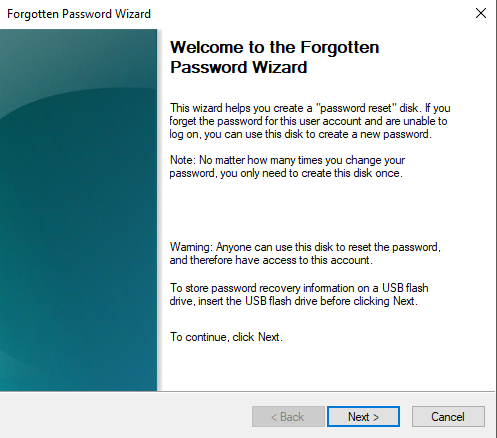
ตัวช่วยสร้างจะนำคุณเข้าสู่กระบวนการ ในการเริ่มต้นให้คลิก ถัดไป
คุณจะถูกขอให้เลือกไดรฟ์ที่คุณต้องการจัดเก็บดิสก์รีเซ็ต หากคุณใส่แฟลชไดรฟ์เพียงตัวเดียวระบบจะเลือกตัวเลือกนี้โดยค่าเริ่มต้น
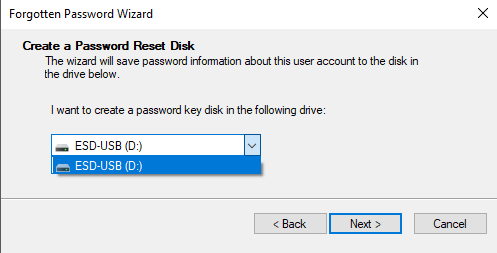
คลิก ถัดไปเพื่อดำเนินการต่อ ในหน้าถัดไปคุณจะถูกขอให้ระบุรหัสผ่าน Windows ปัจจุบันของคุณ
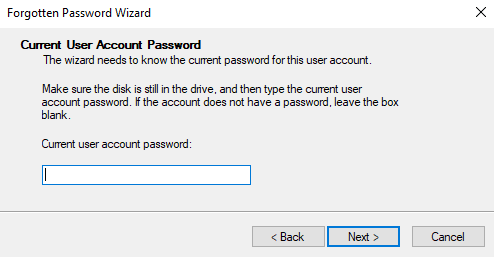
เครื่องมือจะดำเนินการสร้างดิสก์รีเซ็ต
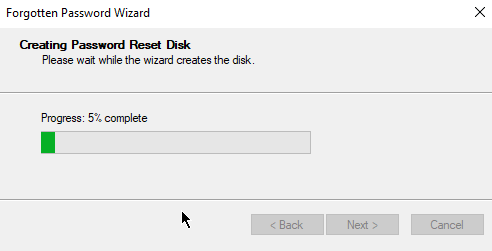
เมื่อแถบความคืบหน้าไปถึง 100% ให้คลิก ถัดไป